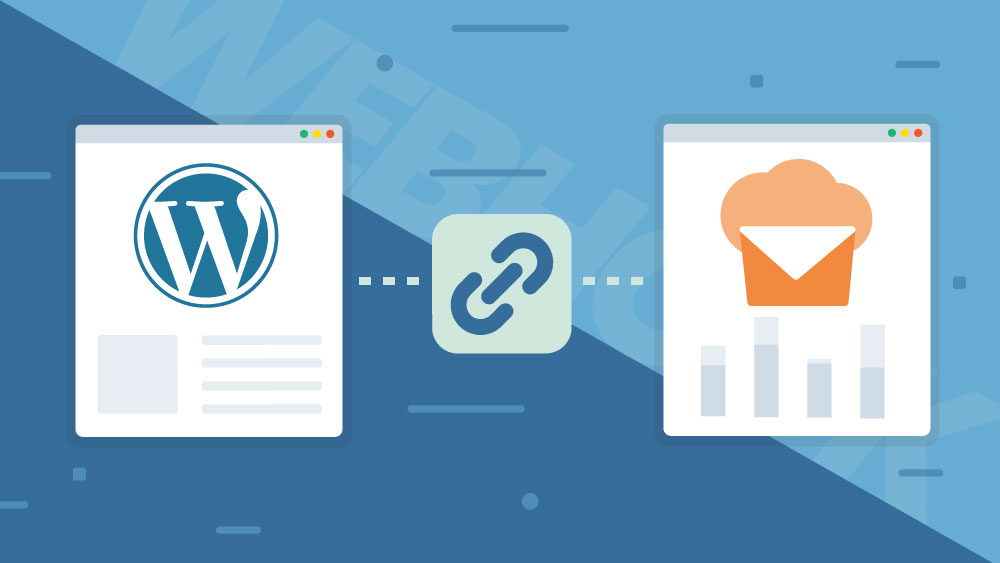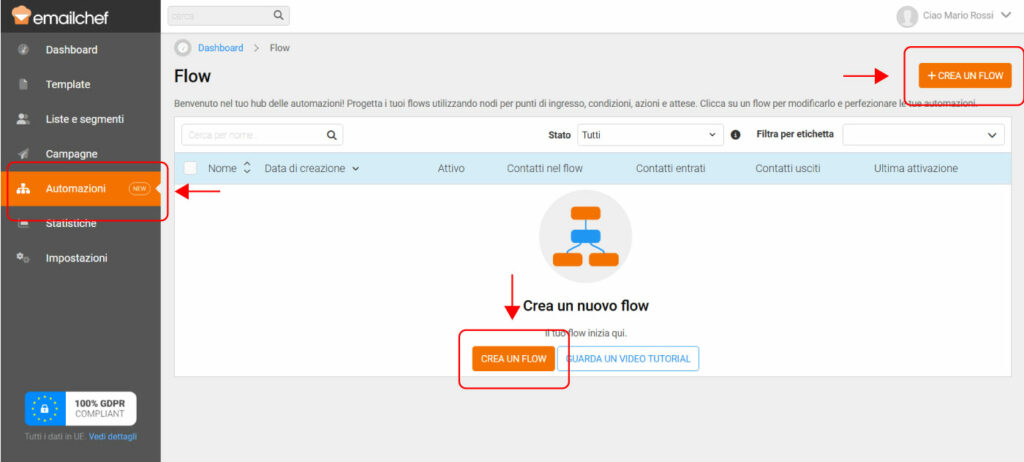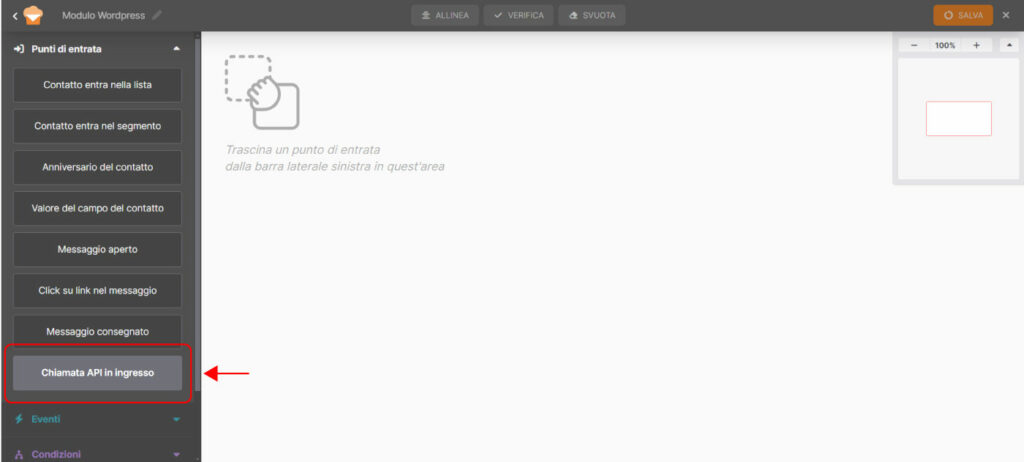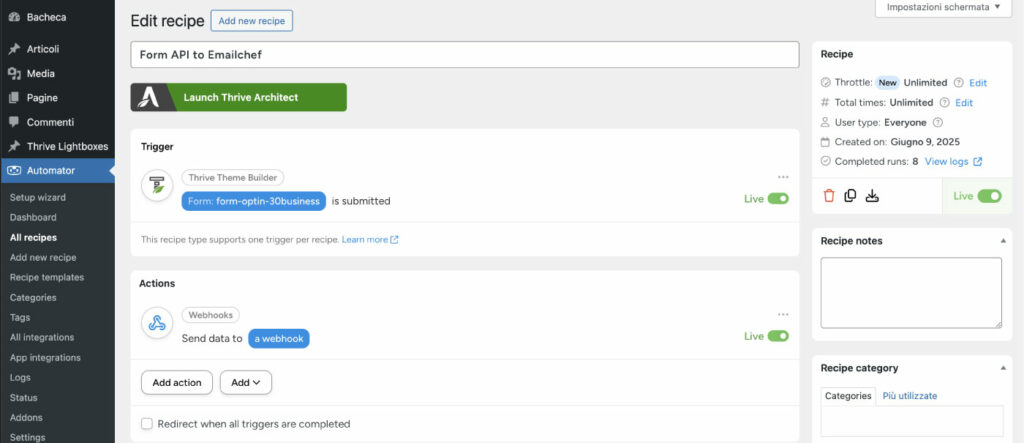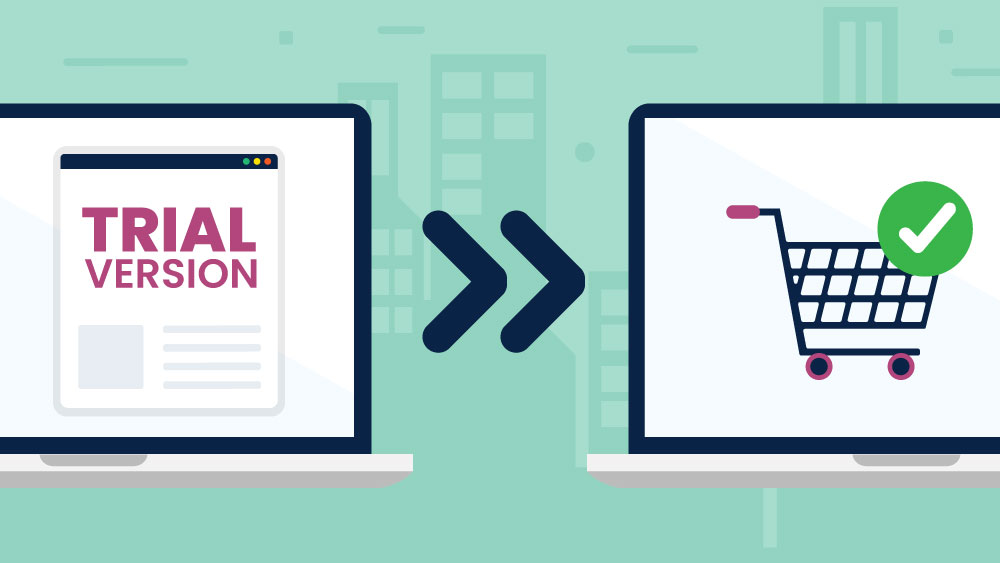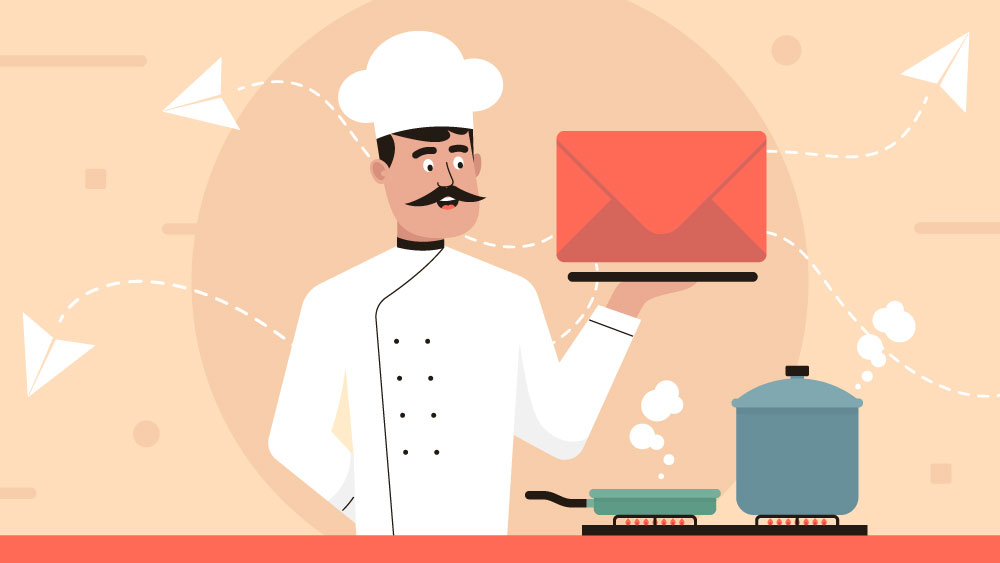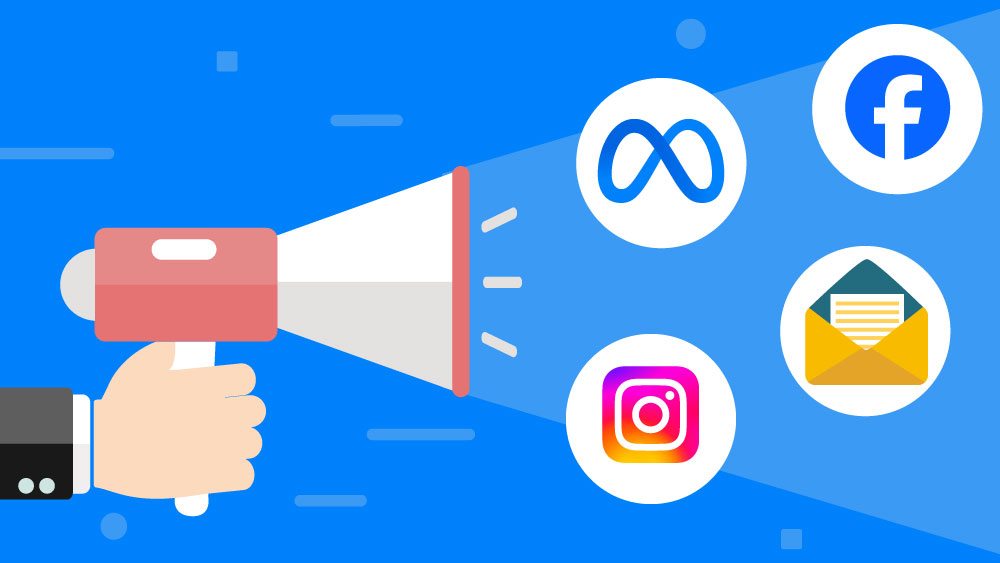Una guida completa sui webhook e come utilizzarli per migliorare le tue automazioni e strategie di marketing.
Hai mai trovato il form perfetto per il tuo sito, quello che si integra alla perfezione con il tuo stile e raccoglie i dati come vuoi tu … per poi scoprire che non si collega alla tua piattaforma di email marketing 😅?
È una scena fin troppo comune.
Magari stai usando il builder che preferisci, come Elementor, Thrive Architect o Divi, e vuoi solo che i nuovi iscritti finiscano automaticamente nella tua lista su Emailchef. Ma niente, l’integrazione diretta non c’è.
A quel punto molti fanno due cose:
- cambiano strumento, oppure
- si affidano a servizi esterni come Zapier, spesso a pagamento.
La buona notizia è che esiste una terza via, più flessibile e spesso gratuita: i webhook.
In questo articolo ti spiego in modo semplice cosa sono, come funzionano e come puoi usarli per collegare i tuoi form a Emailchef senza scrivere nemmeno una riga di codice.
Preferisci vedere un video?
Qui sotto ne trovi uno che parla proprio di form di iscrizione e webhook 👇.
Cosa sono i webhook (in parole semplici) e perché possono tornarti utili in una strategia di marketing.
Partiamo dalle basi: cosa è un webhook?
Un webhook è una sorta di messaggero digitale che agisce in tempo reale.
In pratica, ogni volta che succede qualcosa in un’applicazione (ad esempio, qualcuno compila un form o compie un acquisto) il webhook prende i dati e li “consegna” immediatamente a un’altra applicazione (come Emailchef).
In breve, è come dire:
“Appena succede questo, invia questi dati a questo indirizzo.”
A differenza delle API tradizionali (che vanno “chiamate” manualmente per ottenere i dati), i webhook inviamo automaticamente le informazioni appena si verifica un evento.
Il risultato?
Meno attese, nessuna sincronizzazione manuale e automazioni istantanee.
Ma, soprattutto, più controllo su ciò che accade dietro le quinte del tuo marketing.
I webhook possono sembrare tecnici, ma le loro applicazioni pratiche sono davvero interessanti.
Infatti, con pochi passaggi puoi:
- Collegare qualsiasi form o app a Emailchef, anche se non esiste un’integrazione ufficiale.
- Inviare automaticamente i nuovi iscritti alla lista corretta.
- Attivare automazioni personalizzate (ad esempio una welcome series).
- Aggiornare i dati dei contatti in tempo reale.
- Segmentare meglio il pubblico in base alla provenienza, al tipo di form compilato o all’interesse mostrato.
In sostanza, i webhook sono il collante invisibile che tiene insieme tutti i tuoi strumenti di marketing. Ma come funzionano nella pratica?
Te lo spiego nel prossimo paragrafo.
Un esempio reale: dal form di WordPress alla lista Emailchef.
Per spiegarti meglio come funzionano i webhook e come usarli per collegare i tuoi strumenti a Emailchef voglio farti un esempio pratico.
Supponiamo di usare Thrive Architect, un builder visuale per WordPress molto potente ma meno diffuso di altri come Elementor. Non ha un’integrazione diretta con Emailchef, ma il collegamento si può creare facilmente con WordPress Automator, un plugin gratuito che gestisce le automazioni.
Con Automator puoi creare dei flussi automatici. La logica è semplice:
- Si imposta un evento (o trigger): in questo caso quando qualcuno compila il form del mio sito.
- Si sceglie l’azione: ovvero si inviano i dati a Emailchef tramite webhook
💡 Suggerimento
Se usi Elementor, Gravity Forms o Fluent Forms, verifica se includono già l’opzione per inviare webhook nativi. Molti tool moderni la supportano di default.
Ma come impostare il webhook nella pratica?
Te lo spiego passo dopo passo.
1. Imposta il webhook su Emailchef.
Apri Emailchef, fai click su Automazioni dal menù laterale a sinistra e seleziona +Crea un flow.
Seleziona come Punto di entrata la voce Chiamata API in ingresso.
Emailchef ti mostrerà i dati fondamentali:
- l’URL del webhook da incollare su WordPress;
- la lista dove verrà importato il contatto;
- i nomi dei campi, inclusi quelli personalizzati;
- le API Key, che puoi generare per autenticare la chiamata e impedire abusi.
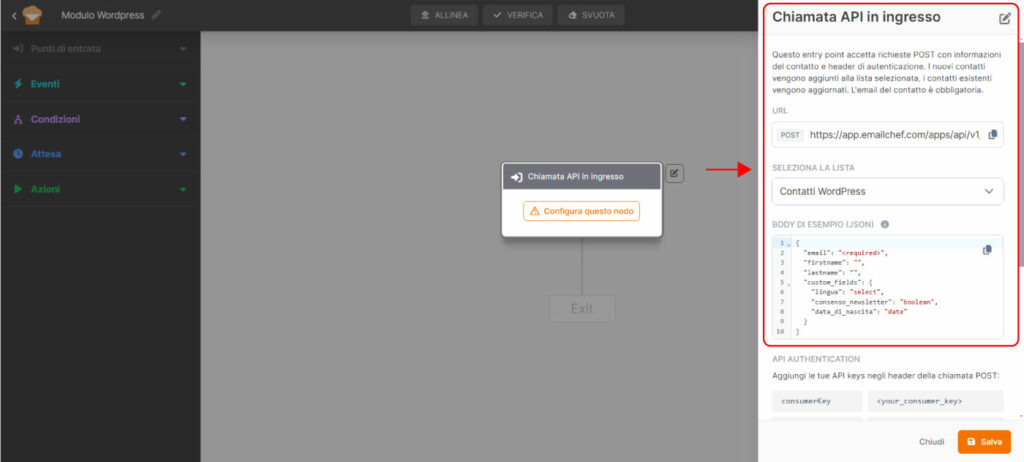
Vuoi saperne di più su come creare le tue chiavi API?
Una volta generata le chiavi API, il tuo webhook è pronto.
A questo punto puoi già aggiungere le email della tua welcome series e decidere cosa succederà a ogni nuovo contatto.
💡 Se vuoi approfondire questo argomento, leggi la guida completa sulla chiamata API in ingresso.
2. Configurare l’automazione su WordPress.
A questo punto passiamo a WordPress.
Apri Automator (o lo strumento che utilizzi per creare i tuoi form) e imposta una nuova automazione. L’obiettivo è semplice: dire al tuo sito cosa deve fare quando qualcuno compila il form.
In pratica, la logica sarà questa:
Quando un utente compila il form, invia quei dati a Emailchef tramite webhook.
Una volta dentro Automator, incolla nel campo URL l’indirizzo del webhook che hai copiato da Emailchef. Si tratta dell’indirizzo “di destinazione” a cui verranno spediti i dati.
Successivamente seleziona come metodo il tipo POST e come formato data il JSON.
Non farti spaventare da questi termini: sono semplicemente i modi più comuni e standard per inviare informazioni da un’app all’altra.
Nella sezione HEADERS ti verrà chiesto di inserire le API Key di Emailchef.
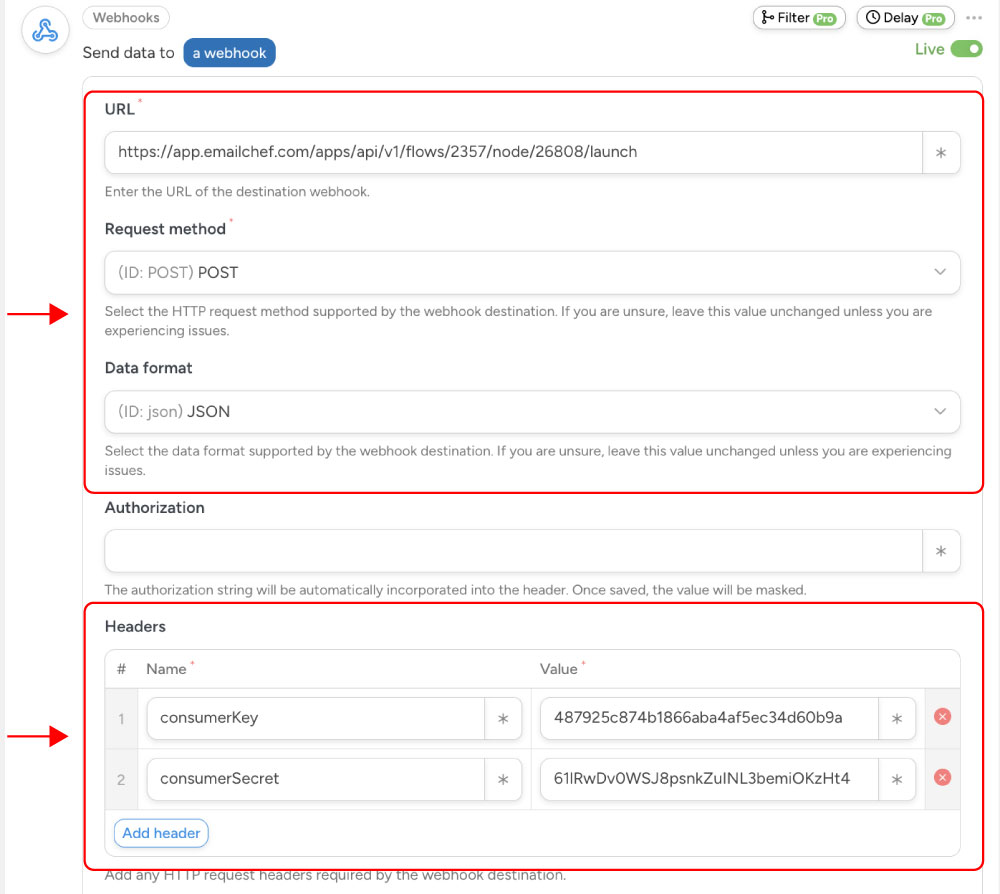
Infine, nel campo chiamato body, dovrai “mappare” i dati del form, cioè dire esattamente quale informazione va dove. Ad esempio:
- il campo email del form corrisponde al campo email di Emailchef;
- il campo nome del form corrisponde al campo name;
- se nel form chiedi anche il mestiere, puoi collegarlo al campo personalizzato custom_fields/lavoro.
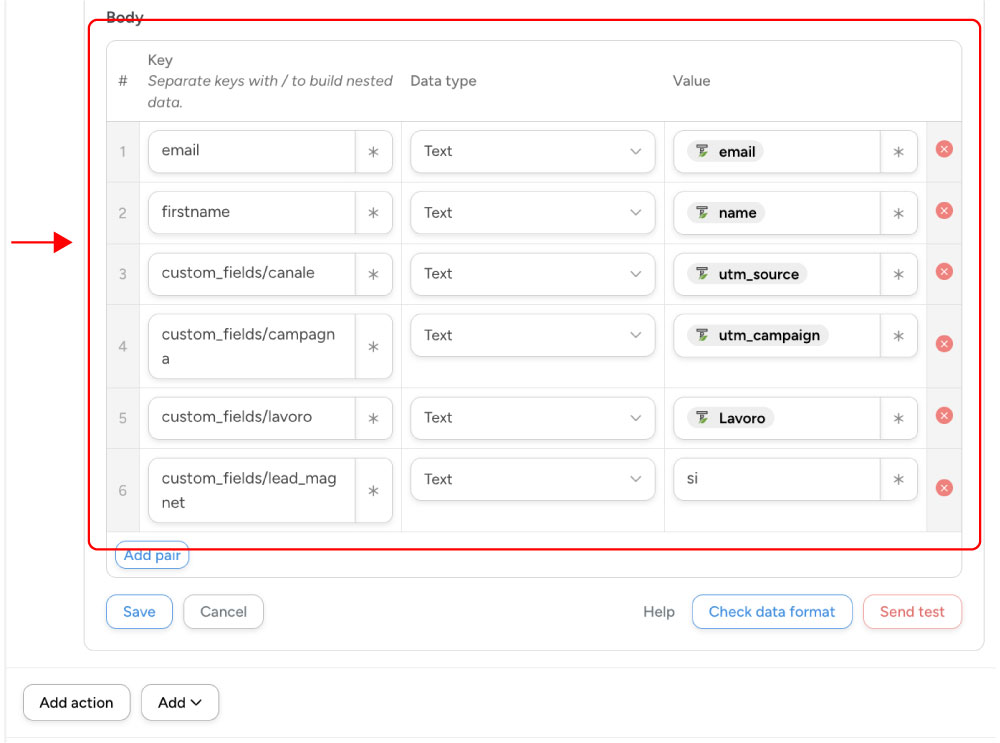
Quando hai finito di collegare tutti i campi, salva e attiva l’automazione.
A questo punto puoi fare un test compilando il form sul tuo sito: in pochi secondi vedrai apparire il nuovo contatto dentro Emailchef, già inserito nella lista corretta e pronto a ricevere le tue automazioni.
👉 4 vantaggi dei webhook (spesso sottovalutati).
Oltre a essere semplici e versatili, i webhook hanno anche altri benefici spesso sottovalutati:
- Sicurezza: grazie all’autenticazione tramite API Key, i dati vengono inviati solo da fonti autorizzate.
- Velocità: la trasmissione dei dati è istantanea, senza ritardi.
- Scalabilità: puoi usarli con decine di strumenti diversi, dal CRM all’e-commerce.
- Flessibilità: puoi personalizzare ogni singolo campo, perfino aggiungere tag dinamici o note di profilazione.
Webhook o Zapier? Quale scegliere a seconda delle tue necessità.
Molti si chiedono: “Ma se Emailchef si integra già con Zapier, perché usare i webhook?”
La risposta è semplice: dipende dalle tue esigenze.
- Se vuoi massimo controllo e non hai paura di mettere mano alle impostazioni tecniche, i webhook ti danno una libertà totale e, spesso, zero costi.
- Se invece preferisci la comodità assoluta, Zapier è una scelta eccellente. Ti offre un’interfaccia visuale, drag & drop, dove puoi creare collegamenti in pochi clic.
In sintesi: usa Zapier se vuoi semplicità e rapidità, e i webhook se vuoi flessibilità, indipendenza e controllo totale sui tuoi flussi. In entrambi i casi, con Emailchef puoi automatizzare facilmente i tuoi form e avere i contatti già pronti nelle tue liste, senza perdere tempo 🚀.